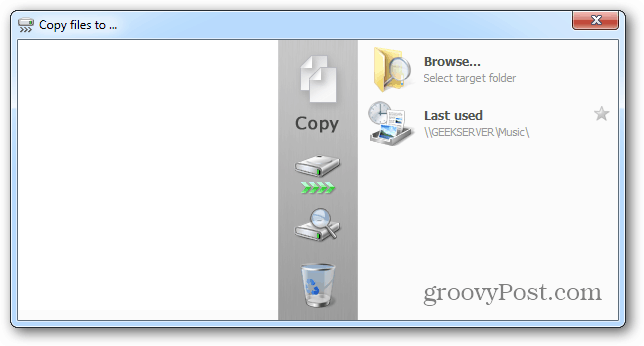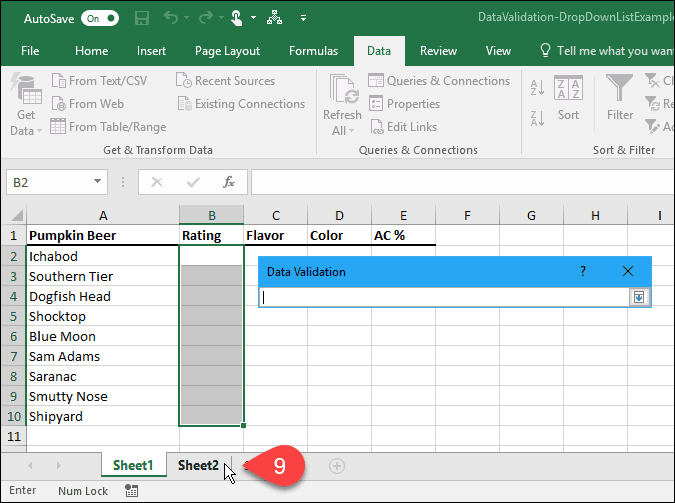Visa ett anpassat meddelande och logotyp med OpenDNS och ändra nätverksadministratörs-e-post
Säkerhet Hemnätverk Dagens / / March 17, 2020
OpenDNS ger dig ett snabbare, säkrare och pålitligare internet. Den här guiden visar hur du kan anpassa utseendet och känslan på sidorna som visas när OpenDNS blockerar en sida.
OpenDNS är en anpassningsbar DNS-tjänst som skyddar dig från phishing, påskyndar din webbsökning och gör att du kan filtrera innehåll och blockera webbplatser. Som standard kommer OpenDNS med OpenDNS-varumärke och generisk text som förklarar varför webbplatser är blockerade. Men om du kör OpenDNS i ett företags- eller skolnätverk kanske du vill lägga till din egen logotyp och meddelanden.
Innan du börjar kanske du vill lära dig lite om hur OpenDNS fungerar och hur ställa in OpenDNS i ditt hemnätverk (anpassade meddelanden är roliga hemma också). Om du har täckt det kan du gå vidare:
- Så här lägger du till en anpassad logotyp till dina OpenDNS-sidor
- Lägga till ett anpassat meddelande till dina OpenDNS-sidor
- Så ändrar du nätverksadministratörens e-postadress i OpenDNS för nätverksåterkoppling
Lägg till en anpassad logotyp till dina OpenDNS-sidor
Besök din OpenDNS Dashboard, klicka på inställningar och välj ditt nätverk i rullgardinsmenyn.
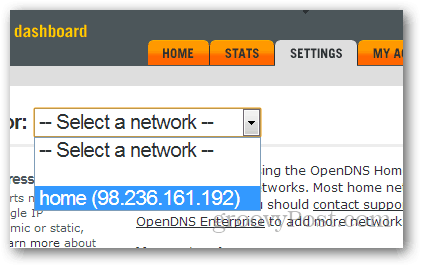
Klick anpassning.
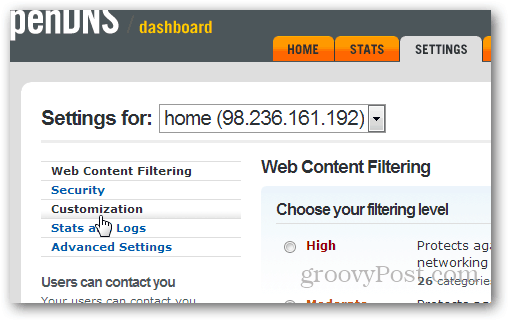
Klick Välj FIL. Bläddra till din anpassade logotyps bildfil och välj den.
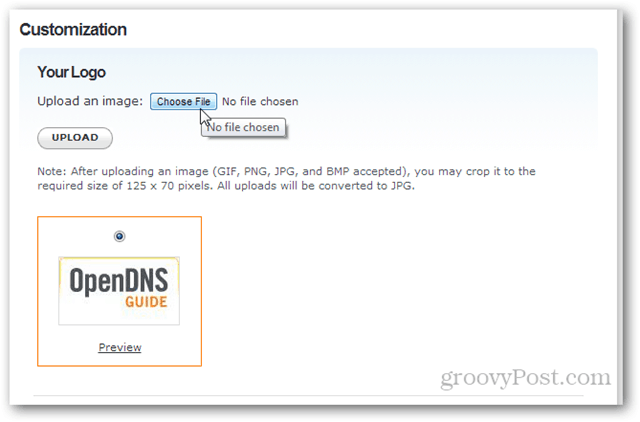
Ditt filnamn kommer att visas till höger om knappen Välj fil. Klick Ladda upp.
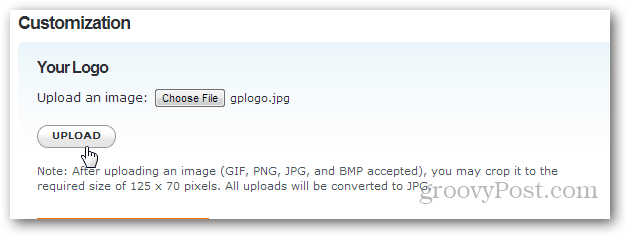
Bilden behöver redigeras innan du lägger till den i din OpenDNS-installation. Klick Klicka här för att redigera den.
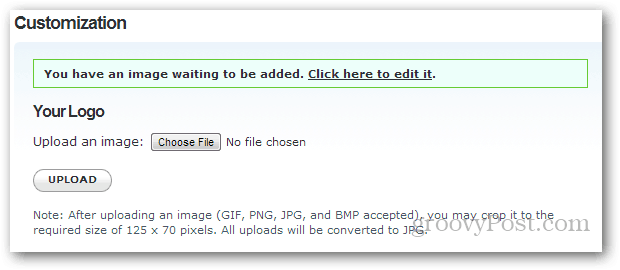
Skär din bild så att den passar och klickar Spara ändringar. (Tips: För att spara dig själv problem börjar du med en JPEG som är 125 x 70 pixlar.)
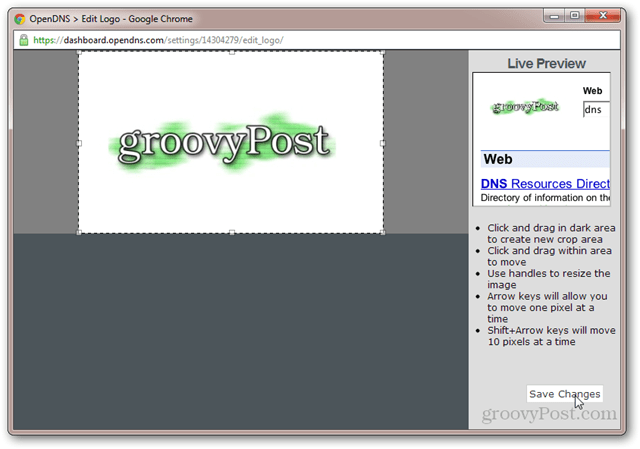
Tillbaka till fliken Anpassning, välj din anpassade logotyp och klicka på Tillämpa.
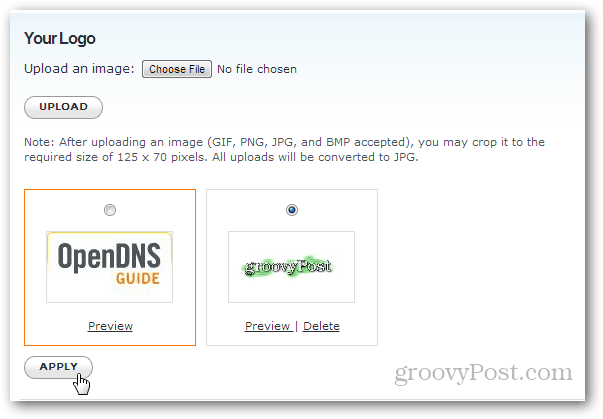
Lägg till ett anpassat meddelande till dina OpenDNS-blocksidor
Det finns tre typer av sidor som OpenDNS visar:
- De Guide sidan visas när en webbplats inte finns, inte fungerar eller en länk bryts.
- De Blockera sidan visas när en webbplats är blockerad enligt regler för innehåll och webbfiltrering du ställer in.
- De Phishing-block sidan visas när en webbplats som är känd för skadlig aktivitet (enligt OpenDNS) är blockerad.
För var och en av dessa sidor kan du visa ett annat meddelande. Som standard visar informationen om OpenDNS-pannplattan och en kort förklaring av varför sidan inte kunde visas. Men om du vill snazza upp det kan du göra det.
Från fliken Anpassning bläddrar du ner till en av de tre sidorna med inställningsrutor.
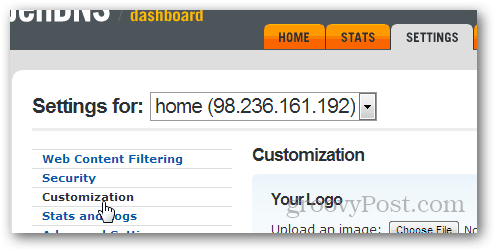
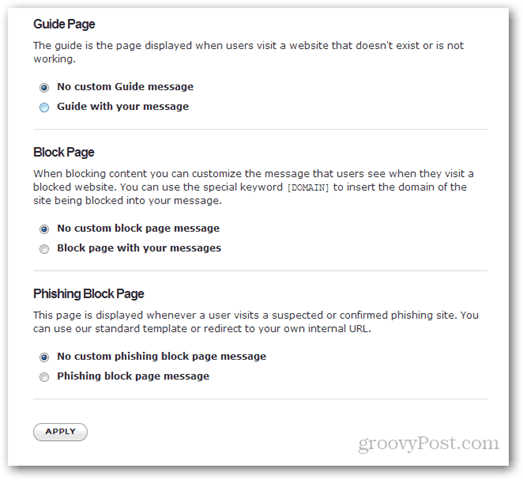
Välj det andra alternativet för sidan du vill anpassa. Till exempel, Guide med ditt meddelande eller Blockera sidan med ditt meddelande eller Meddelande om sidfiskningsblock.
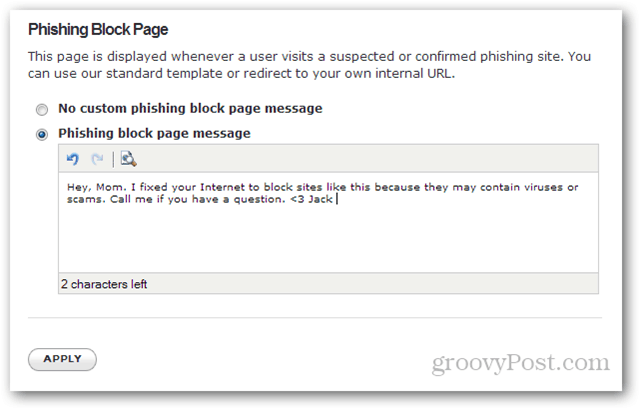
Skriv in ditt anpassade meddelande och klicka sedan på TILLÄMPA. Nu kommer ditt anpassade meddelande att visas när en webbplats är blockerad.
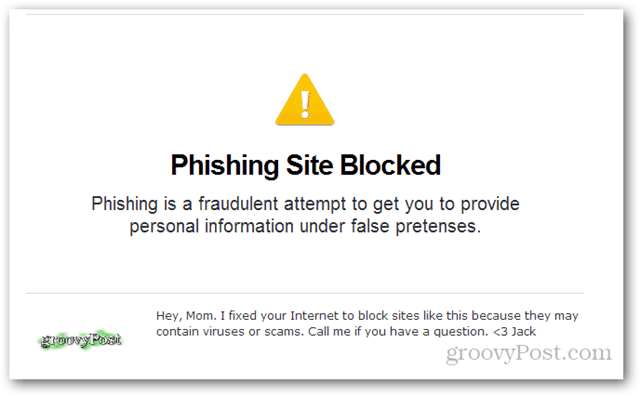
Om du fyller i ett anpassat blocksidesmeddelande har du två rutor: en som visas när en webbplats är blockerad eftersom den är en del av en filtrerad kategori (t.ex. pornografi, sociala nätverk, spel) och en som visas när ett enskilt domännamn är blockerad.
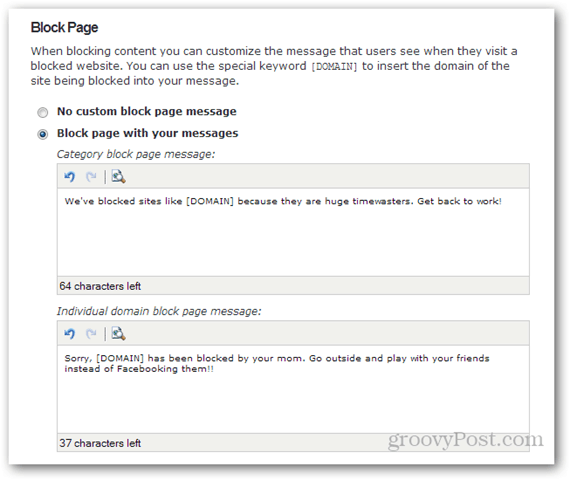
För det första exemplet, låt oss säga att du har blockerat alla nyhets- och bloggsidor på jobbet. Det kommer att säga något som följande:
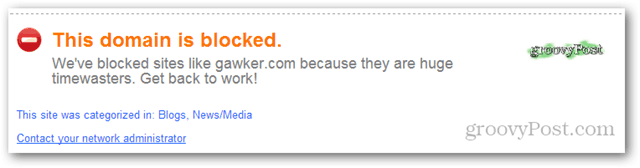
Observera att webbplatsens kategori också är listad.
I det andra exemplet har jag specifikt blockerat facebook.com så du ser detta:
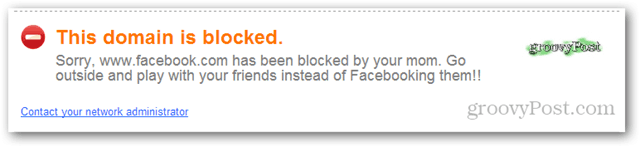
På någon av blocksidorna har användaren möjlighet att Kontakta din nätverksadministratör (du) via e-post.
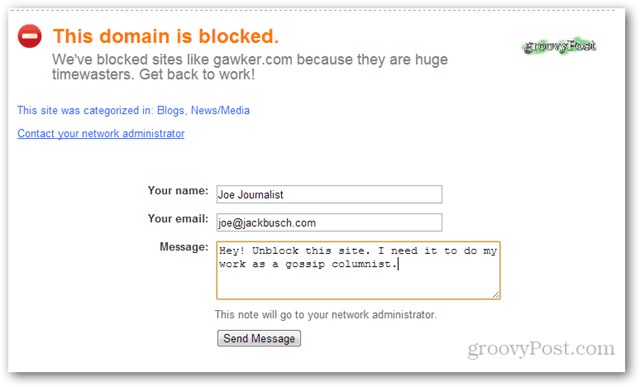
Detta kan framkalla anonym anonym trakasserier (användare kan stansa i vilket namn och e-post de vill), men det kan också avslöja webbplatser som måste legitimeras av legitima skäl.
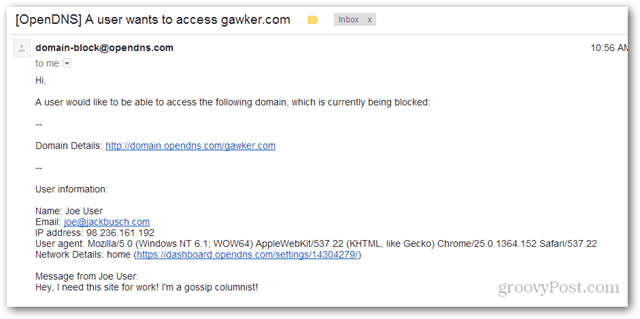
Du kan ändra e-postadressen där du får dessa meddelanden genom att klicka Mitt konto och E-postinställningar. Du har två adresser. Den andra adressen (e-postadress för nätverksåterkoppling) är den som får e-postmeddelanden från formuläret på den blockerade sidmeddelandet.
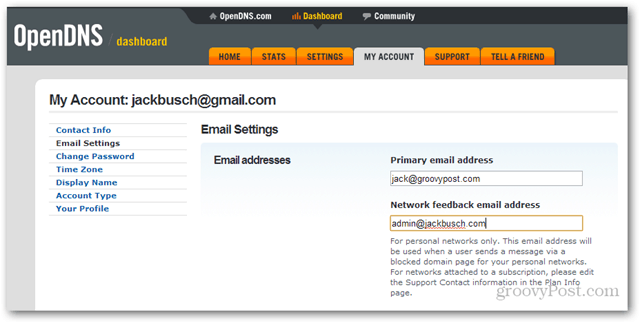
Slutsats
Det här är mindre justeringar av den redan fullständiga OpenDNS-tjänsten. Men de kan hjälpa oerfarna användare att känna sig mer bekväm i ditt nätverk, eller åtminstone ge dem tydligare riktning om vad de ska göra för att avblockera en webbplats.
Det finns en annan anpassning du kanske vill ha på OpenDNS: ta bort annonserna på blocket och guidesidorna. Fixet för det är enkelt, men inte gratis: registrera dig för en betalad Premium-DNS konto från OpenDNS och det sponsrade innehållet och annonsbannrarna kommer att inaktiveras som standard.
Använder du OpenDNS anpassningsinställningar? Berätta om din i kommentarerna.